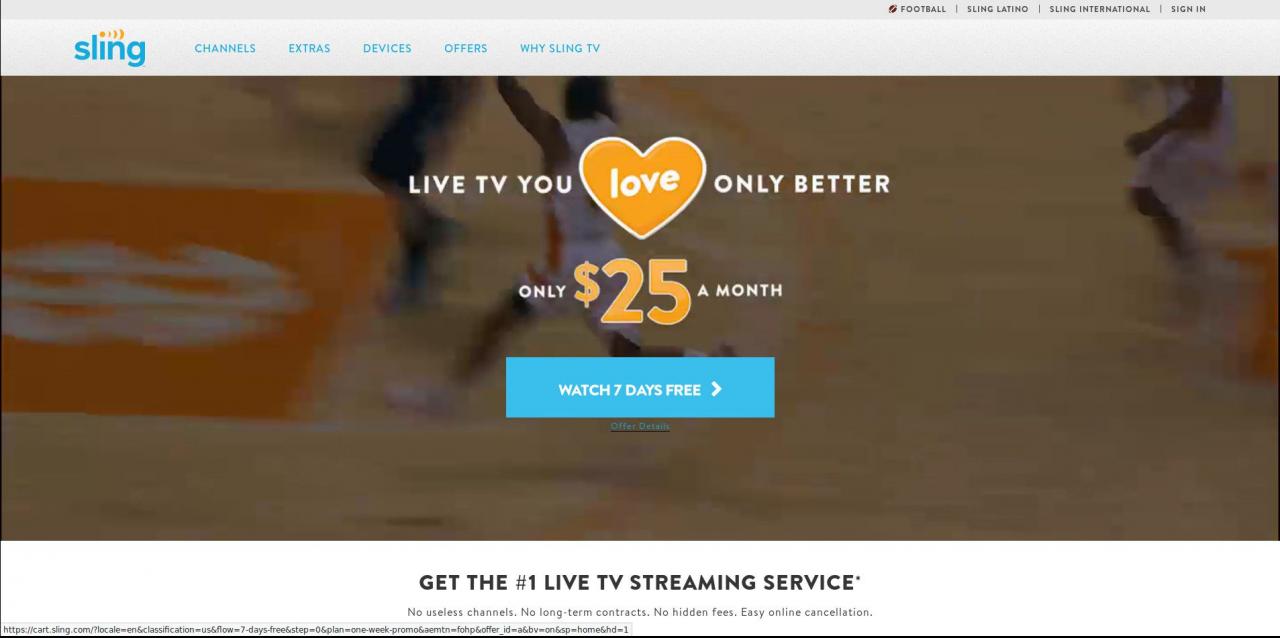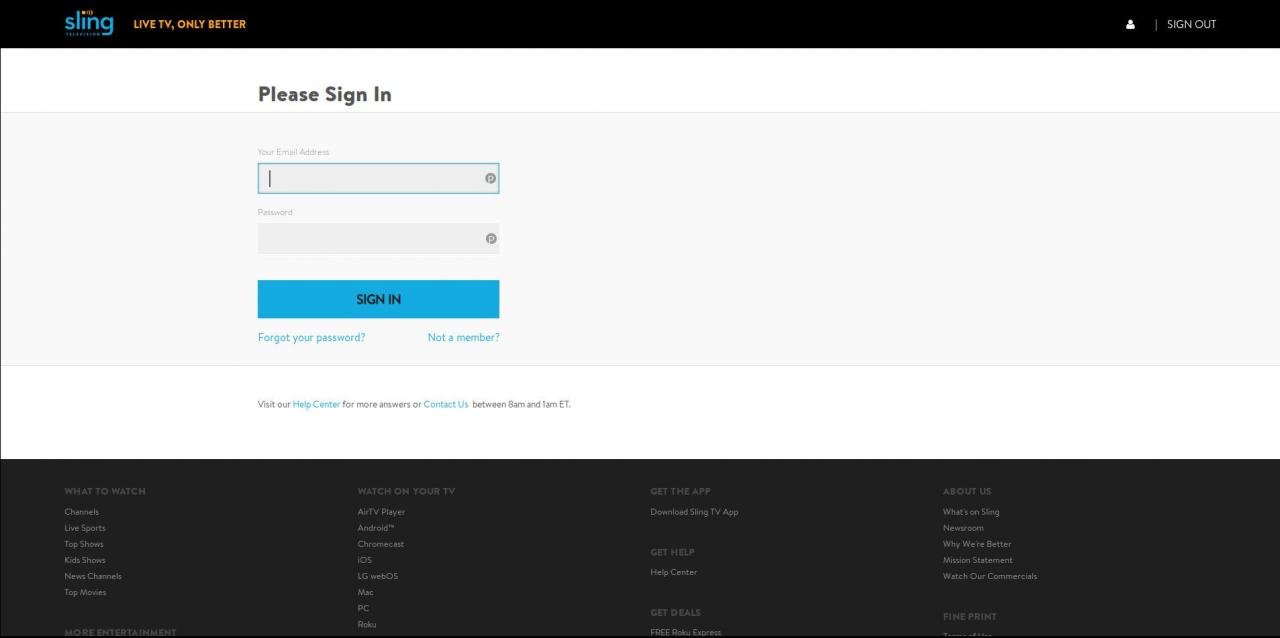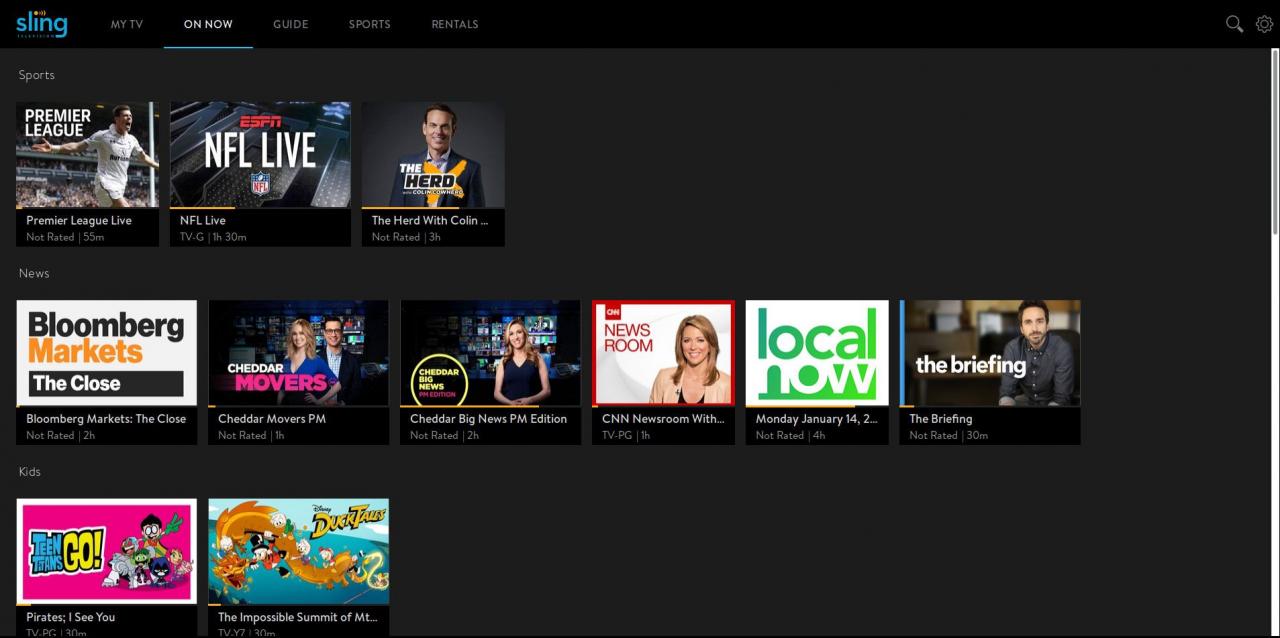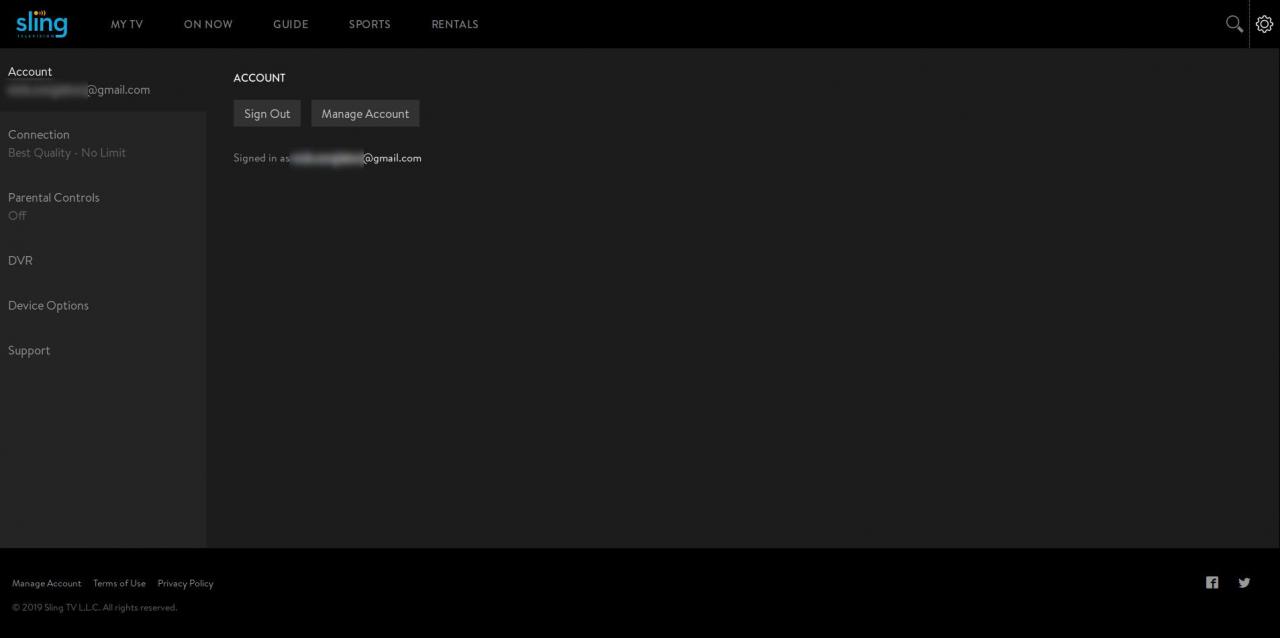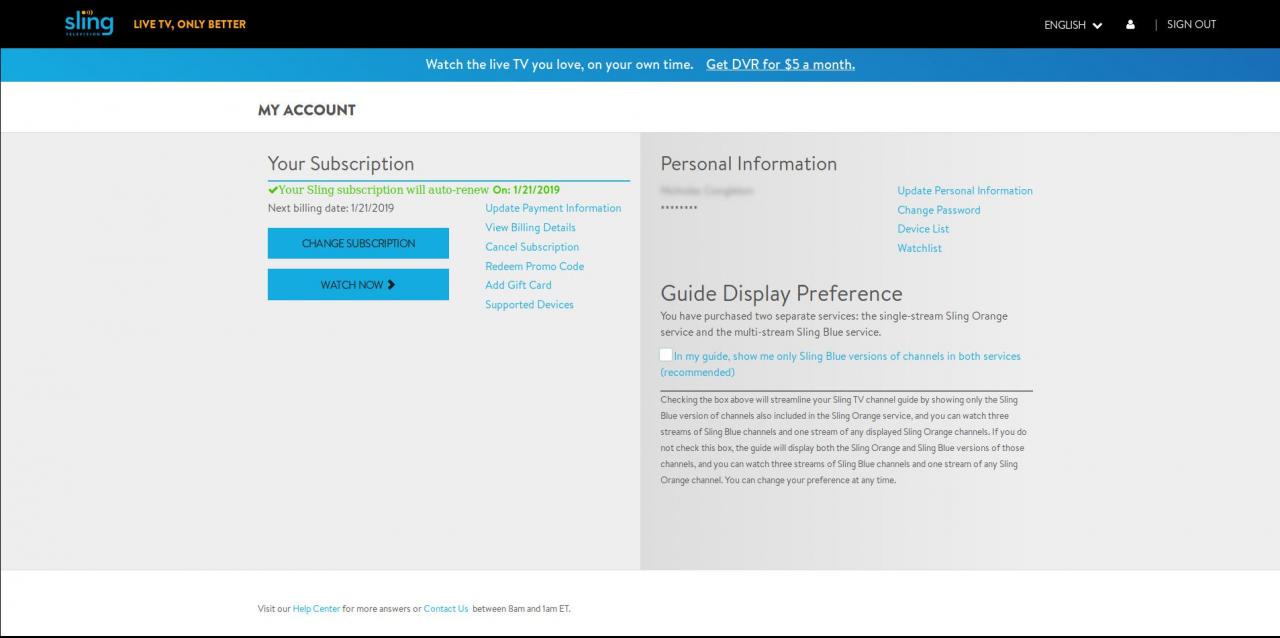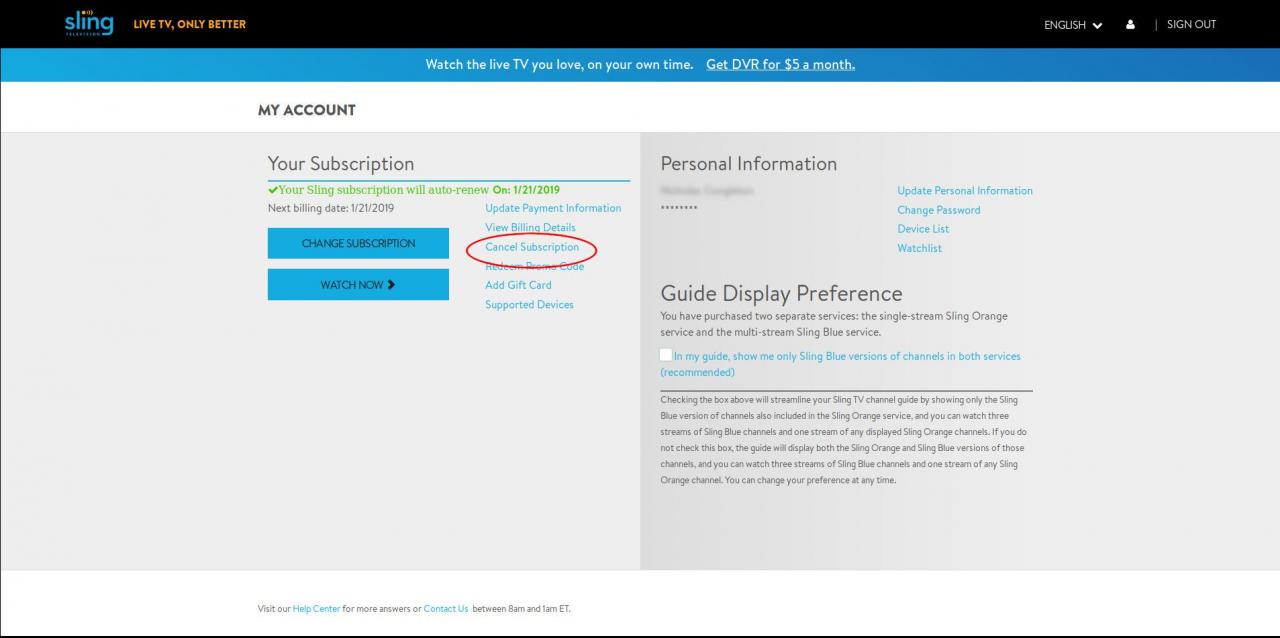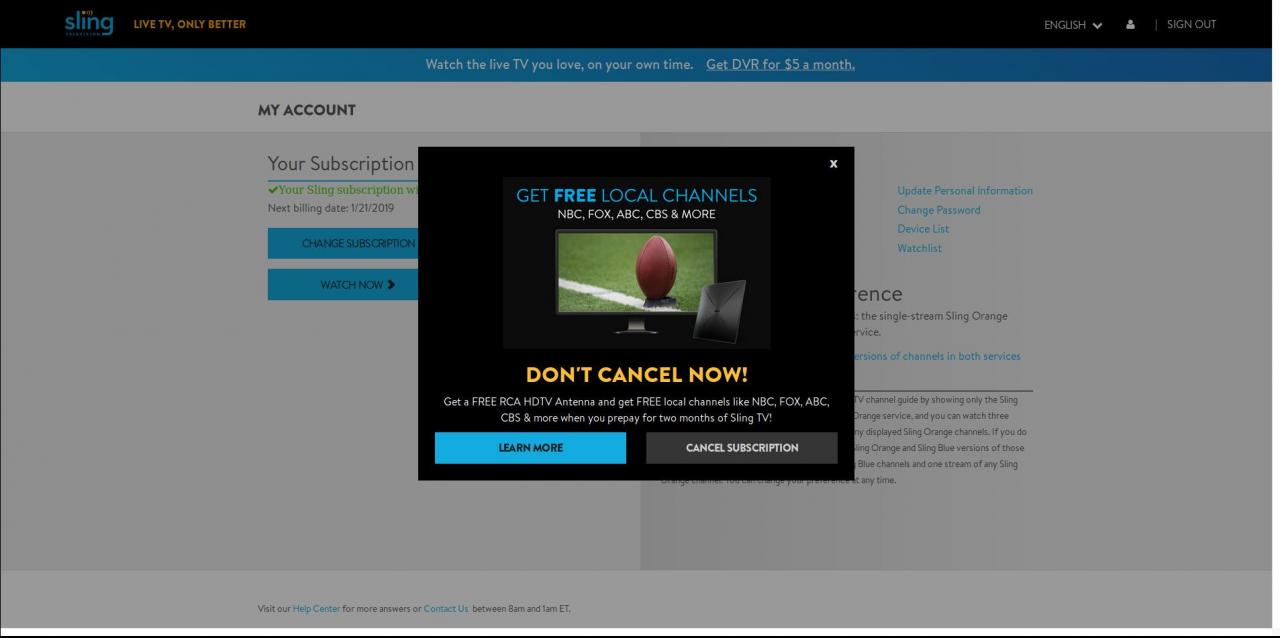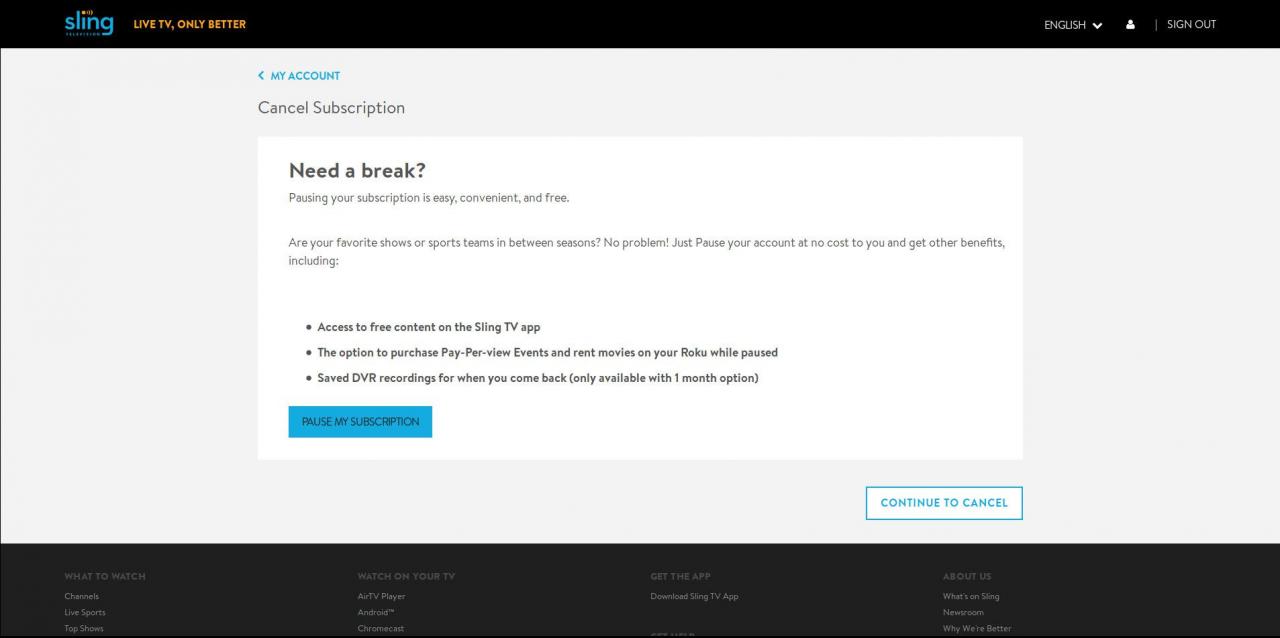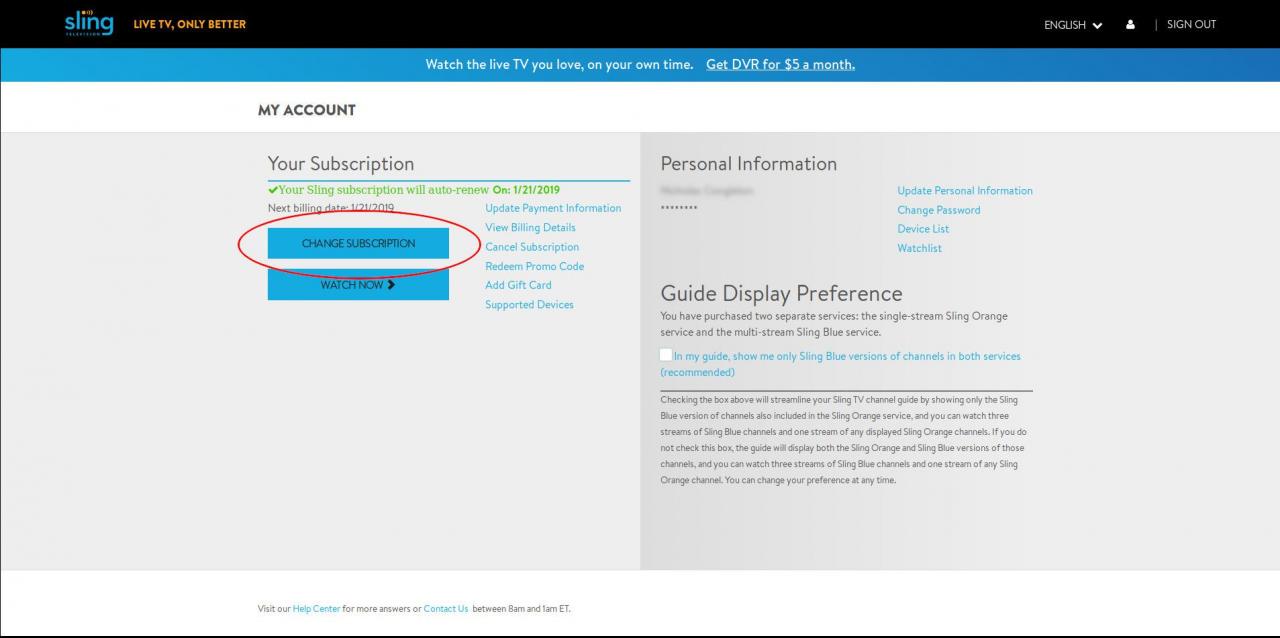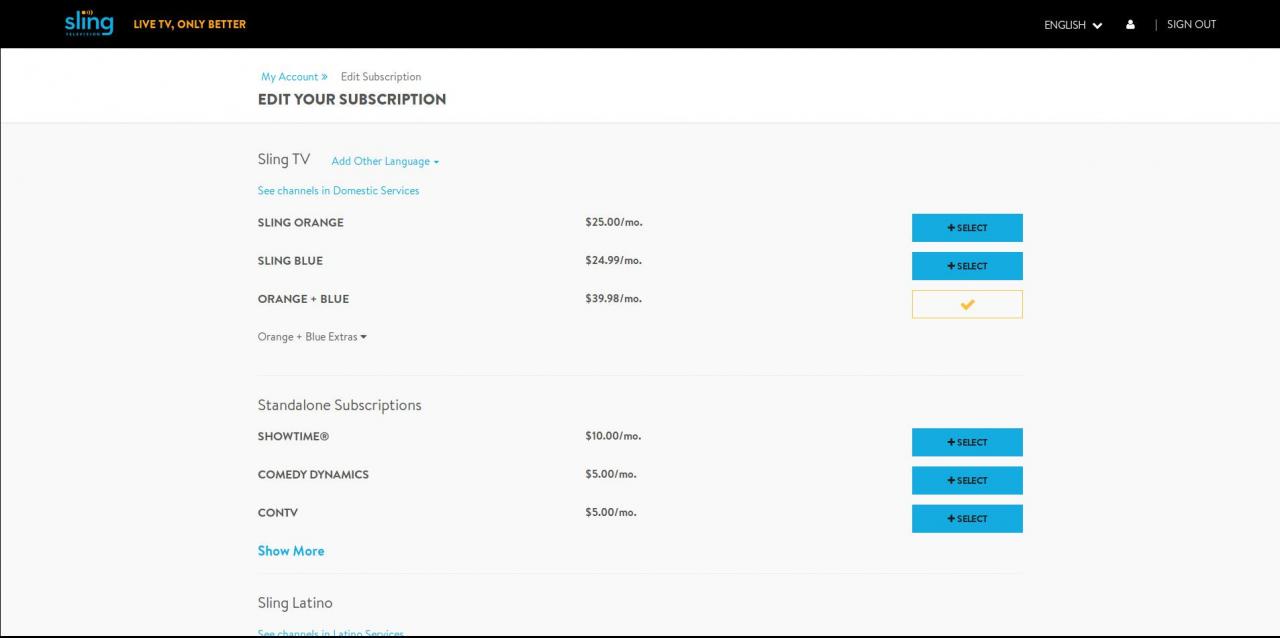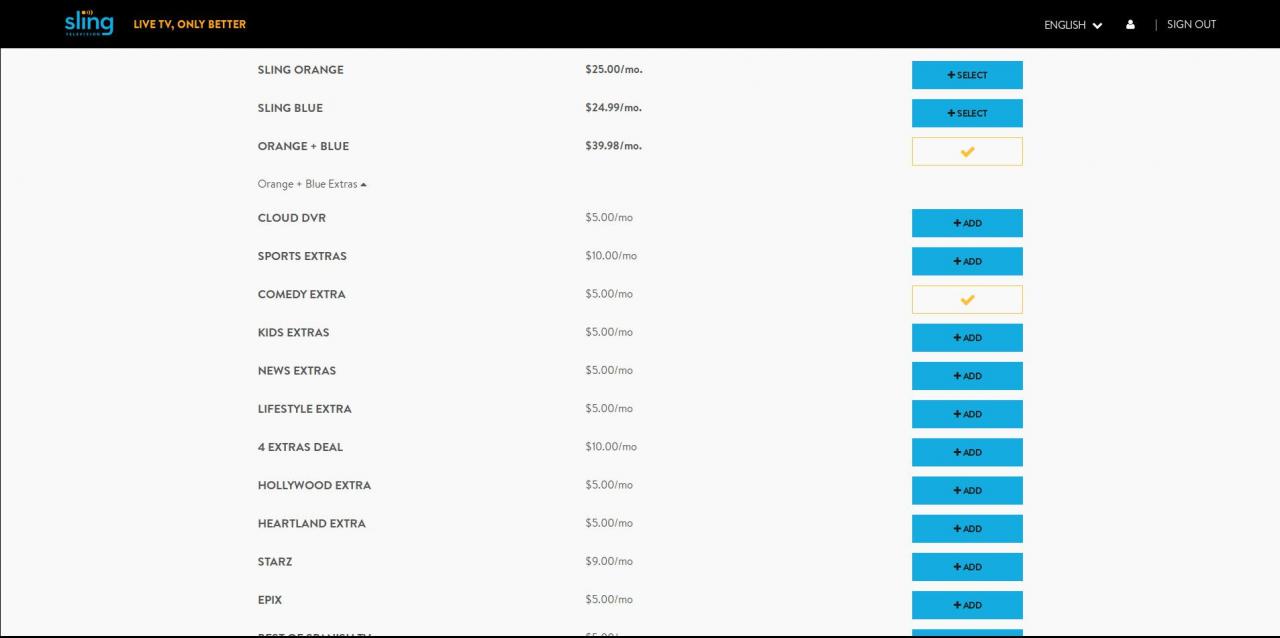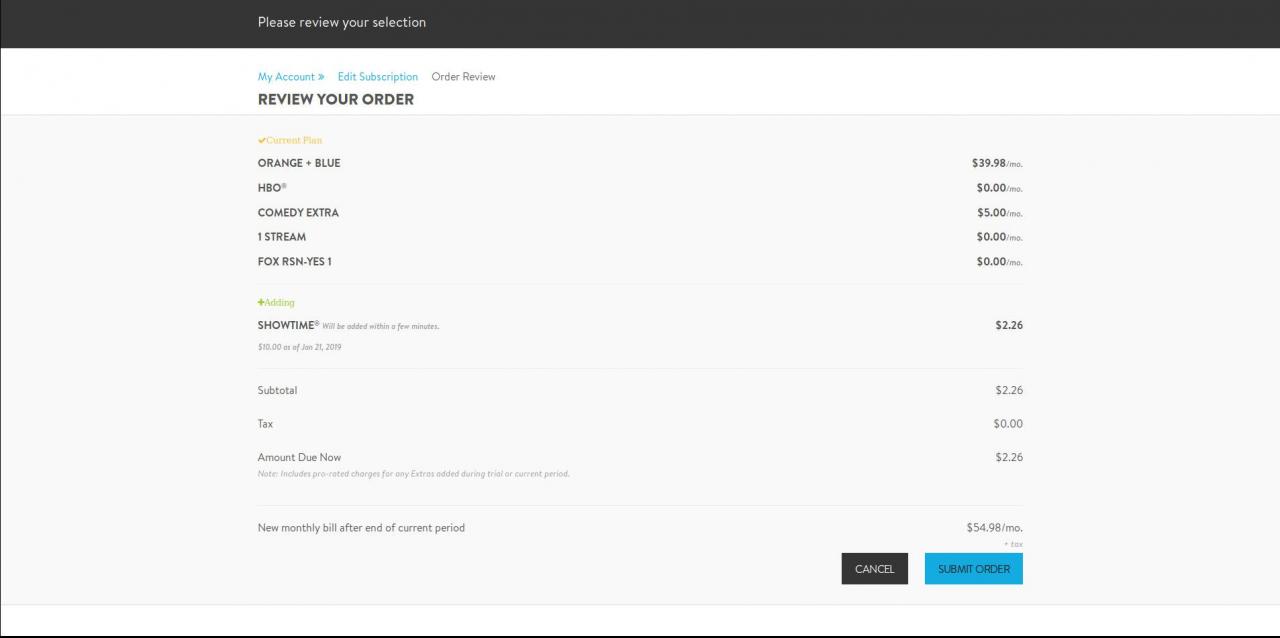Sling TV è uno dei servizi più popolari per lo streaming TV in diretta e infine il taglio del cavo. Fornisce una serie di canali che possono competere con quasi tutti i provider televisivi tradizionali. Detto questo, gestire l'abbonamento a Sling TV non è sempre semplice. Se desideri annullare Sling o modificare il tuo pacchetto di abbonamento, dovrai orientarti nel loro sito Web e nelle pagine di gestione dell'account.
Il primo passo in entrambi i casi è accedere alla dashboard del tuo account.
Come accedere alle impostazioni dell'account di Sling TV
-
Apri il tuo browser web e vai su Sling. Quando arrivi, seleziona Accedi in alto a destra nella pagina per accedere al tuo account.

-
Arriverai alla pagina di accesso di Sling. Immettere il proprio indirizzo e-mail e la password e premere Accedi per continuare.
Se stai utilizzando una configurazione VPN ovunque al di fuori degli Stati Uniti, probabilmente incorrerai in un problema di accesso. Assicurati di utilizzare un indirizzo IP con sede negli Stati Uniti quando accedi a Sling.

-
Sling impiegherà un secondo per caricarsi, ma dopo lo farà, atterrerai sulla loro interfaccia di streaming. Individua e seleziona il file icona dell'ingranaggio nell'angolo in alto a destra dello schermo per aprire le impostazioni dell'account.

-
Arriverai alla pagina delle impostazioni con il file Profilo scheda aperta. Selezionare Gestisci account per aprire una nuova scheda per le preferenze del tuo account.

-
Sling aprirà una nuova scheda del browser per la dashboard del tuo account, che contiene tutti i link necessari per gestire il tuo account. Ciò include l'annullamento dell'abbonamento e la modifica del pacchetto.

-
Se desideri annullare l'abbonamento, vai alla sezione successiva, se sei qui solo per apportare modifiche, passa all'ultima sezione.
Come annullare Sling TV
Se desideri cancellare del tutto il tuo account Sling, segui i passaggi seguenti.
-
Troverai il link per annullare l'abbonamento sul lato sinistro della dashboard sotto il file Il mio abbonamento dirigendoti verso il centro dello schermo. Selezionare Annullare l'iscrizione.

-
Sling ti presenterà un messaggio che cerca di farti cambiare idea sull'annullamento. Se sei sicuro di voler annullare, premi Annullare l'iscrizione in fondo al messaggio che è apparso.

-
Sling ti darà quindi la possibilità di sospendere l'abbonamento invece di annullarlo. Se stai andando in vacanza o semplicemente non sarai in grado di utilizzare Sling, questa è una buona alternativa all'annullamento definitivo. Ovviamente, se non sei soddisfatto del tuo servizio o hai altri motivi per annullare, seleziona Continua per annullare per continuare con la cancellazione.

-
Sling potrebbe inviarti un altro messaggio chiedendoti perché desideri annullare. Puoi scegliere di compilarlo o meno. Premendo Continua per annullare ancora una volta finalizzerà il processo.
-
Il tuo account Sling TV è stato ufficialmente cancellato e non ti verrà più addebitato alcun importo.
Modifica l'abbonamento a Sling
Se desideri apportare modifiche al tuo abbonamento, ad esempio aggiungere o rimuovere canali e pacchetti, segui questi passaggi.
-
Seleziona Modifica abbonamento sul lato sinistro dello schermo sotto il file La tua iscrizione intestazione.

-
Sling ti indirizzerà a una nuova pagina che elenca tutte le opzioni offerte da Sling. Nella parte superiore della pagina troverai il file basic Blu ed Arancione pacchi. Sotto di loro, Sling elenca i suoi abbonamenti standalone e Latino.

Seleziona Mostra di più sotto una delle categorie principali per visualizzare un elenco completo dei canali disponibili e dei pacchetti aggiuntivi.

-
Stampa Seleziona or Aggiungi accanto al pacchetto che desideri aggiungere. Passerà a un segno di spunta giallo, proprio come le opzioni che hai già nel tuo account.
-
La rimozione di un pacchetto dal tuo account è esattamente il contrario. premi il segno di spunta accanto a un pacchetto spuntato. Tornerà blu Seleziona or Aggiungi.
-
Una volta ottenuta la configurazione desiderata, scorrere fino in fondo alla pagina e premere Verifica.
-
Sling ti porterà a un'analisi dettagliata della tua nuova fattura con un elenco dettagliato di tutto sul tuo account e degli addebiti associati. Verranno visualizzati eventuali costi aggiuntivi per l'aggiunta di un servizio durante un ciclo di fatturazione. Quelli verranno addebitati immediatamente.
-
Nella parte inferiore troverai il tuo nuovo totale mensile. Se tutto sembra corretto, seleziona Invia ordine per rendere il cambiamento bastone.

-
Torna al tuo lettore Sling preferito e inizia a guardare i tuoi nuovi canali!